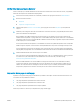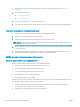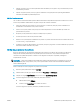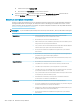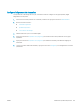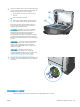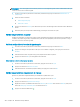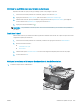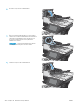HP LaserJet Enterprise Flow MFP M525 - User Guide
REMARQUE : Avec le chargeur de documents, assurez-vous de régler les guides du bac d'alimentation an qu'ils
soient au contact du document original.
1. Sur l'écran d'accueil du panneau de commande, recherchez et appuyez sur le bouton Maintenance du
périphérique.
2. Ouvrez les menus suivants :
●
Etalonnage/nettoyage
●
Etalonner scanner
3. Appuyez sur le bouton Suivant pour démarrer le processus d'étalonnage. Suivez les instructions aichées à
l'écran.
4. Attendez que le produit procède à l'étalonnage, puis essayez à nouveau de copier.
Vérier les paramètres du papier
Vériez les paramètres du papier si les pages copiées présentent des traînées, des impressions incohérentes ou
sombres, si le papier est gondolé, s'il présente des points de toner éparpillés, si l'encre n'est pas xée ou s'il y a
des zones où le toner a fait des gouttes.
Vérier la conguration du format et du type de papier
1. Sur l'écran d'accueil du panneau de commande, recherchez et appuyez sur le bouton Bacs.
2. Appuyez sur la ligne correspondant au bac que vous souhaitez congurer, puis appuyez sur le bouton
Modier.
3. Sélectionnez le format de papier et le type de papier dans les listes d'options.
4. Appuyez sur le bouton OK pour enregistrer votre sélection.
Sélectionner le bac à utiliser pour la copie
1. Sur l'écran d'accueil du panneau de commande, appuyez sur le bouton Copie.
2. Appuyez sur le bouton Sélection du papier.
3. Sélectionnez le bac contenant le papier à utiliser, puis appuyez sur le bouton OK.
Vérier les paramètres d'ajustement de l'image
Ajustez ces paramètres supplémentaires pour améliorer la qualité de la copie.
1. Sur l'écran d'accueil du panneau de commande, appuyez sur le bouton Copie.
2. Appuyez sur le bouton Ajustement de l'image.
3. Réglez les curseurs qui dénissent le niveau de Obscurité, le Contraste et le niveau de Netteté, ainsi que le
niveau de Nettoyage de l'arrière-plan. Touchez le bouton OK.
4. Appuyez sur le bouton Démarrer .
264 Chapitre 10 Résolution des problèmes FRWW